
Πίνακας περιεχομένων:
- Συγγραφέας John Day [email protected].
- Public 2024-01-30 08:39.
- Τελευταία τροποποίηση 2025-01-23 14:39.

Αυτό το Instructable θα σας δείξει το σκεπτικό και τους σωστούς κωδικούς για τη δημιουργία ενός εφεδρικού συστήματος, τη δημιουργία αντιγράφων ασφαλείας μιας εξωτερικής μονάδας δίσκου (π.χ. κάρτα SD, μονάδα USB κ.λπ.). λίγο πιο εύκολο. Ως εκ τούτου, διατηρώ το δικαίωμα να μην θεωρηθώ υπεύθυνος για οποιαδήποτε δραστηριότητα, στην οποία θα πρέπει να χρησιμοποιήσετε αυτές τις πληροφορίες, εκτός αυτού του Οδηγού.
Βήμα 1: Ε;!; Γιατί σημειωματάριο, αυτό είναι το πιο άχρηστο πρόγραμμα ποτέ


Υπάρχει πραγματικά μια βασική εντολή και αυτή είναι η ROBOCOPY. Εκείνοι με παλαιότερες εκδόσεις των παραθύρων μπορεί να είναι πιο εξοικειωμένοι με αυτήν ως XCOPY. Το Robocopy είναι βασικά μια εντολή μαζικής αντιγραφής, που χρησιμοποιείται για την αντιγραφή πολλών αρχείων μέσω δικτύων σε επιχειρήσεις ή με άλλο τρόπο. Εδώ είναι το σενάριο για το σύστημά μου, θα πρέπει να αλλάξετε το δικό σας, ώστε να μπορείτε να αντιγράψετε τι στο πού. Έτσι, πληκτρολογήστε αυτό στο Σημειωματάριο! @Echo off ROBOCOPY I: \. F: / sd_card_backup /E /ETA /Z /MIREXITI: /. (αυτή είναι η μονάδα δίσκου -στόχος μου, το. είναι να καθορίσετε "αντιγραφή ολόκληρου του πράγματος") F:/sd_card_backup (αυτή είναι η μονάδα δίσκου προορισμού μου, το "sd_card_backup" είναι το όνομα του φακέλου στον οποίο θέλω να τα αποθηκεύσω όλα. Εάν αυτό το παλαιότερο δεν έχει Δεν υπάρχει τότε θα δημιουργηθεί ένα. Ω, και η τιμή της μονάδας δίσκου μου είναι "F:/" επειδή έχω εξωτερικό. Η δική σας πιθανότατα θα είναι "C:/")/E (λέει στο σύστημα να αντιγράψει όλους τους φακέλους, ακόμα και αν είναι άδειο. Με αυτόν τον τρόπο μπορείτε να έχετε πλήρη αντιγραφή του φακέλου/μονάδας δίσκου που αντιγράψατε.)/ETA (θα σας δώσει έναν εκτιμώμενο χρόνο άφιξης, δείτε τι έκαναν εκεί;)/Z (δεν χρειάζεται να ανησυχείτε για αυτό, είναι ακριβώς ο τύπος αντιγραφής που λειτουργεί καλύτερα για μικρά αντίγραφα)/MIR (και πάλι, αυτό σας διαβεβαιώνει ότι έχετε έναν καθρέφτη αυτού που αντιγράψατε, για να βεβαιωθείτε ότι έχετε απολύτως τα πάντα) Λοιπόν! Το κείμενό σας μπορεί να μοιάζει αυτό εάν δημιουργείτε αντίγραφα ασφαλείας της μονάδας USB για παράδειγμα: @echo offROBOCOPY G: \. C: / χρήστες / χρήστη / έγγραφα / USB_ backup /E /ETA /Z /MIREXITΑυτό θα αντιγράψει ολόκληρη τη μονάδα G σας (ελπίζουμε το USB σας) στα έγγραφά σας, δημιουργώντας και τοποθετώντας την σε ένα φάκελο που ονομάζεται "USB_ backup". Ωραίος!
Βήμα 2: Λοιπόν, τώρα, το μόνο που έχω είναι αυτό το σκουπίδι που γράφει που δεν σημαίνει τίποτα
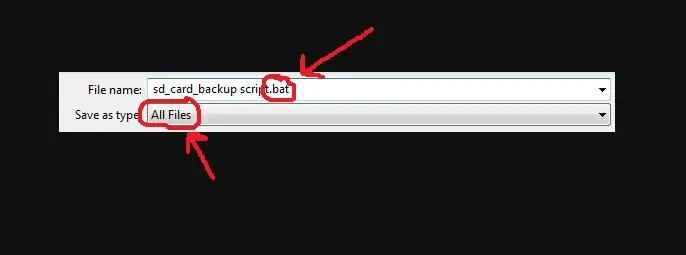
Timeρα να το αποθηκεύσετε! Το μόνο που χρειάζεται να κάνετε τώρα είναι να το αποθηκεύσετε ως ένα αρχείο δέσμης Μεταβείτε στο Αρχείο Αποθήκευση Βεβαιωθείτε ότι το αναπτυσσόμενο πλαίσιο σας επιλέγει "Όλα τα αρχεία" και πληκτρολογείτε ".bat" στο τέλος του ονόματος του αρχείου! Δείτε την εικόνα Για περισσότερες πληροφορίες!
Βήμα 3: Και Hey Presto
Οπότε αυτό είναι βασικά. Τα υπόλοιπα είναι πραγματικά εύκολα.
Απλώς κάνετε κλικ στο αρχείο και ανάλογα με τον αριθμό των αντικειμένων που αντιγράφετε, μπορεί να αναβοσβήνει για ένα δευτερόλεπτο και να φύγει. Εάν είστε πραγματικά τεμπέλης, μπορείτε να κατεβάσετε το σενάριο για το δικό μου παρακάτω και να το αλλάξετε όπως θέλετε: Και αν το ζητήσουν αρκετοί άνθρωποι, τότε θα σχεδιάσω ένα, όπου θα μπορείτε να εισάγετε τις λεπτομέρειες μόνοι σας και θα το κάνει για εσάς. Η τεμπελιά είναι στο μέγιστο! ΡΜ μου αν έχετε πραγματικά προβλήματα ή τυχόν αιτήματα. Καλα να περνατε! Ελπίζω να βοήθησε αυτό! EDIT: Βαρέθηκα τόσο πολύ που αποφάσισα να φτιάξω αυτό το αρχείο συστήματος για το οποίο μίλησα νωρίτερα, οπότε εδώ είναι. Το ονόμασα "IBUS" (μου άρεσε!) Και σας ζητάει πληροφορίες για να εξατομικεύσετε το αντίγραφο ασφαλείας σας. Ω και διαβάστε το αρχείο READ ME που συνοδεύει επίσης! Πες μου τι νομίζεις!
Συνιστάται:
Νυχτερινό φως USB/ Δημιουργία αντιγράφων ασφαλείας μπαταρίας (δύο σχέδια): 3 βήματα

Νυχτερινό φως με USB/ Δημιουργία αντιγράφων ασφαλείας μπαταρίας (δύο σχέδια): Λίγο καιρό πριν, ανακάλυψα την ανάγκη για νυχτερινό φως με μπαταρία για το δωμάτιό μου. Η ιδέα ήταν ότι δεν ήθελα να σηκωθώ από το κρεβάτι κάθε φορά που ήθελα να σβήσω το φως μου για να πάω για ύπνο. Χρειαζόμουν επίσης ένα φως που δεν ήταν τόσο λαμπερό όσο η κρεβατοκάμαρά μου
ELEGOO Kit Lab ή Πώς να κάνω τη ζωή μου πιο εύκολη ως προγραμματιστής: 5 βήματα (με εικόνες)

ELEGOO Kit Lab ή Πώς να κάνω τη ζωή μου ως προγραμματιστή ευκολότερη: Στόχοι του έργου Πολλοί από εμάς αντιμετωπίζουν προβλήματα με τη μακέτα γύρω από τους ελεγκτές UNO. Συχνά η καλωδίωση των εξαρτημάτων καθίσταται δύσκολη με πολλά εξαρτήματα. Από την άλλη πλευρά, ο προγραμματισμός με το Arduino μπορεί να είναι περίπλοκος και μπορεί να απαιτήσει πολλές
Σύστημα ασφαλείας γυναικείας ασφάλειας One Touch: 3 Βήματα

Σύστημα Ασφάλειας Γυναικείας Ασφάλειας One Touch: Συναγερμός One Touch Σύστημα Ασφάλειας Γυναικών που χρησιμοποιεί μικροελεγκτή 8051Στον σημερινό κόσμο Η ασφάλεια των γυναικών είναι το πιο σημαντικό ζήτημα στην ίδια τη χώρα. Σήμερα οι γυναίκες ενοχλούνται και προβληματίζονται και μερικές φορές όταν απαιτείται επείγουσα βοήθεια. Δεν υπάρχει απαραίτητη τοποθεσία
Μετατρέψτε ένα γενικό πλαστικό gadget σε κάτι λίγο πιο όμορφο: 14 βήματα (με εικόνες)

Μετατρέψτε ένα Generic Plastic Gadget σε κάτι λίγο πιο όμορφο: Κίνητρο: Κατά τη διάρκεια του καλοκαιριού είτε κάνω σέρφινγκ είτε εργάζομαι σε έργα γύρω από τον μικρό κήπο/φάρμα μας. Ο χειμώνας πλησιάζει εδώ στη Βοστώνη και είμαι έτοιμος να αρχίσω να επιτίθεμαι στη μακρά λίστα των έργων που έχω αναβάλει για τους «εσωτερικούς μήνες». Ωστόσο, έχω
Εύκολη αυτόματη δημιουργία αντιγράφων ασφαλείας Outlook και άλλα αρχεία .: 4 βήματα

Easy Automatic Backup Outlook και άλλα αρχεία: Είμαστε όλοι συνεννοημένοι για την απώλεια δεδομένων από τον υπολογιστή, επομένως κατά καιρούς κάνουμε αντίγραφα ασφαλείας των αρχείων που θεωρούμε πιο σημαντικά για εμάς, αλλά αυτό που συμβαίνει πάντα είναι ότι κάθε φορά που ο υπολογιστής σας δίνει πρόβλημα πηγαίνετε να ελέγξετε τα αντίγραφα ασφαλείας που κάνετε
